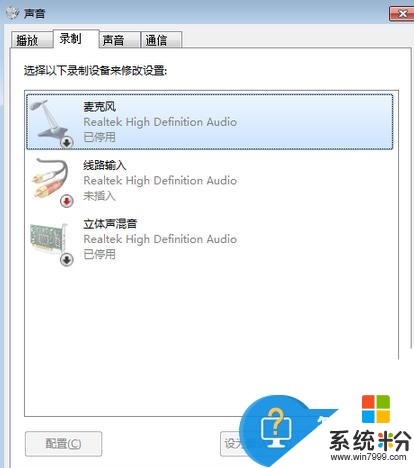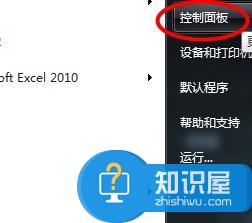求告知我的电脑麦克风没有声音怎么办
提问者:洪濑英雄 | 浏览 次 | 提问时间:2017-01-01 | 回答数量:4
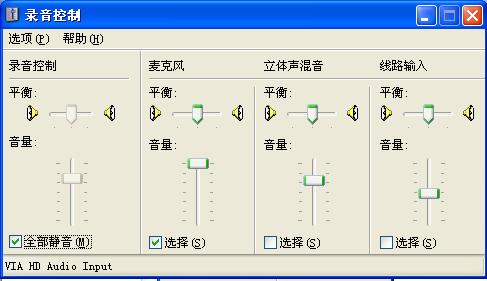 麦克风没有声音,无非就是硬件和软件两个大的方面.硬件方面就不说了(要是坏的话 怎么搞也是搞不好的,不过这样的情况一般的都知道怎么解决 也好发现. 我要说的就是软件方面的相关设置,...
麦克风没有声音,无非就是硬件和软件两个大的方面.硬件方面就不说了(要是坏的话 怎么搞也是搞不好的,不过这样的情况一般的都知道怎么解决 也好发现. 我要说的就是软件方面的相关设置,...
刺刀天枰
回答数:25983 | 被采纳数:93
先说说第一种情况:高级控制可选(不明白继续看)
方法1:打开音频控制的麦克风的高级控制。(方法:双击电脑右下角的音量图标,在弹出的“音量控制”面板中选择“高级控制”[什么?找不到,我晕,在对应麦克风下面。如果真的没有,就直接看第2种方法吧]
下面有两个选项:
1.MIC2 SELECT(1)[有的显示:1、其他麦克风(1)]
2.MIC BOOST(2) [有的显示:2、麦克风加强(2)]
请将第二个选上,第一个不选
一般来讲,进行上述调试后,大部分用户都可以正常通话了,有少部分用户会有如下情况:
当对方接通,只能听见对方的声音,自己的声音对方听不到时,马上点击麦克风的高级,你会发现:在麦克风高级控制里,1和2又同时自动被选中了,问题就出现在这里,只要你把第一个也就是“MIC2 SELECT(1)”点一下,使其不被选,那么你的声音就可以让对方听到了。
方法2:
1.打开“调整音频属性”
2.在扬声器设置里面,打开“高级”选项栏
3.只要把扬声器设置为“立体声耳机”即可!
当然你也可以根据你的实际情况来设置!如果你认为戴耳机不方便,可以只插话筒插头,不插耳机插头,不过用音箱的话,你要把音箱的音量开大点,这样再能听到对方的讲话!
将麦克风插头插入接口,打开控制面板/声音和音频设备,在音量标签下点击高级,打开音量控制窗口,点击菜单选项/属性,再弹出的新窗口中选择录音,在将下面列表里的麦克风选中,再确定保存。刚才的音量控制窗口现在变成了录音控制窗口,在该窗口中把麦克风区域的选择选中,表示当前的录音设备为麦克风,再点击菜单选项/高级控制,这时麦克风区域的下方就会出现一个高级按钮,点击它,在弹出的窗口中将下面的麦克风增强(+20DB)选中,保存设置退出即可。~~~
本回答由电脑网络分类达人 郭强推荐评论 2 0
其他回答
一看你们都是些外门汉,还不知道从哪里抄来的东西一大堆,看的都头疼,不懂装懂
首先运行dxdiag查看声卡驱动是否正确
然后打开控制面板找到声音和音频管理设备,双击打开后选择语声在下边点测试硬件看看话筒有没有声音
如果有声音,那就是话筒选项被关闭,去音频控制里吧麦克风的对勾去掉就可以了
如果没有声音,一是设备问题,二更换驱动,
ddsssssssss
回答数:30187 | 被采纳数:197
然后在屏幕右下角的主音量那把麦克风(或线路输入)开大点。
把下面的静音√去掉。然后跟别人连接下,看别人能不能听到
还可以到设置-控制面板-声音和音频设备-语音-高级-硬件测试
在那测试你的麦克风,对着麦说话.看能听到不。
还不行就换个麦试下
尼玛我要逆天
回答数:1449 | 被采纳数:0
隹氏
回答数:7486 | 被采纳数:2
第二步:确认声卡驱动程序是否正常,点击“开始”菜单——>选择“运行”——>在运行中输入“devmgmt.msc”(不含引号),点击确定打开设备管理器——>在设备管理器的任意位置查看是否出现带有感叹号或问号的项目,再展开“声音、视频和游戏控制器”前面的+号,查看下方是否有带感叹号或问号的项目——>如果有,说明声卡驱动不正常或未安装——>百度搜索“驱动精灵”——>下载安装驱动精灵后,在“基本状态”中点击“驱动升级”——>升级完声卡驱动之后重新启动计算机,在尝试语音通话
-
如何解决xp系统麦克风没有声音的问题 win7麦克风没有声音怎么办
今天给大家带来如何解决xp系统麦克风没有声音的问题,win7麦克风没有声音怎么办,让您轻松解决问题。电脑麦克风没有声音不响怎么办 win7系统麦克风不响怎么回事。我们在使用电脑的...
-
Win7麦克风没有声音怎么办 Win7麦克风没有声音如何解决
今天给大家带来Win7麦克风没有声音怎么办,Win7麦克风没有声音如何解决,让您轻松解决问题。最近有网友抱怨在与别人QQ聊天时麦克风突然没有声音,但又不知道怎么回事,如何解决等,因...
-
今天给大家带来麦克风突然没有声音的解决方法。如何处理麦克风突然没有声音?,让您轻松解决问题。麦克风突然没有声音怎么办 win7麦克风没声音怎么设置解决方法。我们在使用电脑的时候,...
-
win8.1麦克风测试没声音怎么办|win8.1麦克风没声音修复方法
大多时候用户在于好友进行语音聊天时,除了借助常见的语音聊天软件意外,我们还需要通过麦克风进行语音输入,但近期有部分用户反映,在即在win8.1系统语音聊天时,却没有声音,对于这一问...
最新其他问答
- 1 抖音评语大全简短
- 2 抖音怎么获得元宝
- 3 抖音工会礼物优惠
- 4抖音发表评价好评
- 5抖音破五百播放后
- 6在抖音里开通抖音橱窗
- 7抖音评论怎么点开不了
- 8抖音买抖快手买什么
- 9延安有哪些抖音公会
- 10抖音勋章在哪设置的